Pitate se kako uslikati ekran na Samsung S9 ili S9+ uređaju. Svaki novi uređaj barem kad je riječ o Samsungu donosi i neke novine ali i tehničke inovacije u ovom segmentu.
Najnoviji telefoni iz kompanije Samsung, S9, S9+ kao i S9 Note imaju višestruke načine slikanja ekrana, tačnije postoji 6 načina kako uslikati ekran.
Kako uslikati ekran na Samsung S9 i S9 Plus telefonima
Pritiskom dugmadi
Istovremenim dužim pritiskom dugmeta za smanjivanje tona i zaključavanja telefona. Držite dugmad pritisnutu 1-2 sekunde. Ovo je stari i možda najpoznatiji način kako uslikati ekran na Samsung telefonima.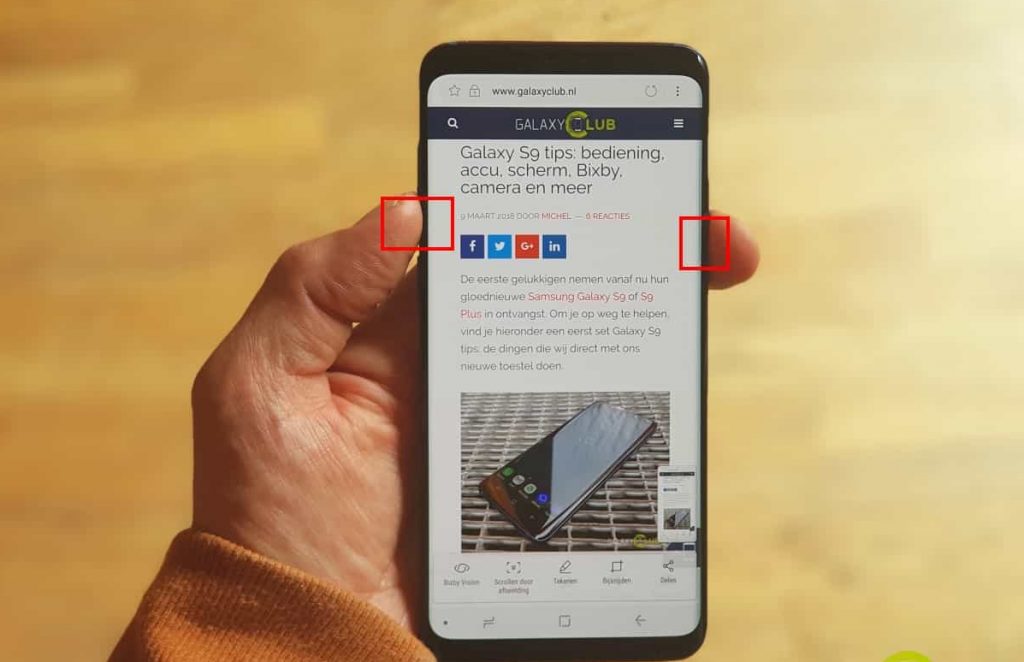
Palm swipe
Palm swipe opcija ili opcija pokreta dlana preko ekrana. Ovu opciju prvo morate omogućiti u postavkama telefona (Settings > Advanced features > Palm swipe to capture) Ako je aktivna, dovoljno je samo da sa lijeva na desno ili obrnuto pređete rubom dlana (kao na slici) preko ekrana telefona.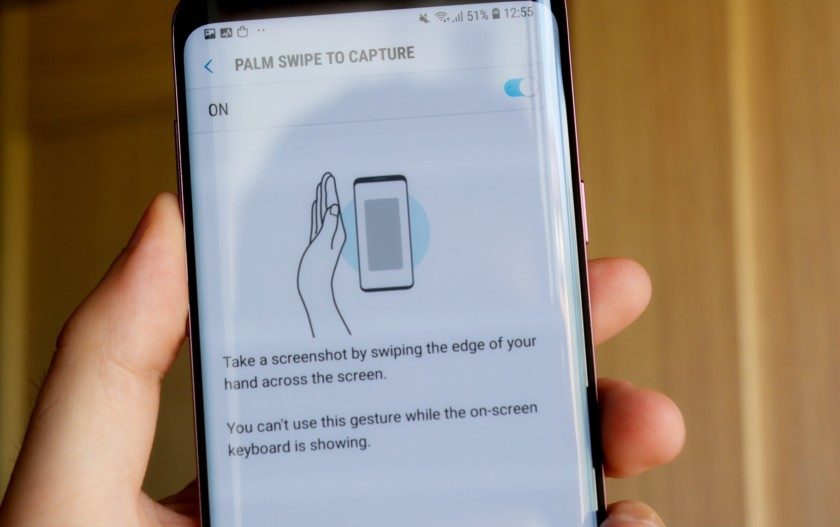
Smart capture
Opcija Smart capture (pametno slikanje ekrana) omogućava vam da uslikate ne samo ono što trenutno vidite na ekranu, nego i cjelokupnu stranicu. Opcija također mora biti omogućena u postavkama (Settings > Advanced Features > Smart capture).
Postupak je sljedeći, uslikate ekran na jedan od prva dva načina, pritiskom dugmadi ili palm swipe, te zatim kliknete na dnu ekrana na opciju Scroll capture. Primjetićete da se ekran skrolao i da je sada uslikan sadržaj sljedećeg ekrana. Kliknite na Scroll capture onoliko puta koliko ekrana trebate uslikati i svi će biti sastavljeni u jednu sliku.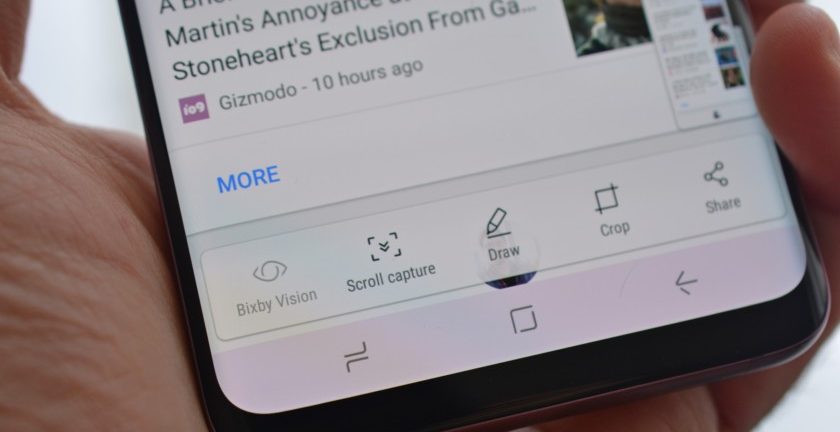 Na ovaj način možete uslikati kompletan sadržaj nekog dužeg teksta, ili čak kompletnu web stranicu.
Na ovaj način možete uslikati kompletan sadržaj nekog dužeg teksta, ili čak kompletnu web stranicu.
Bixby
Samsungov asistent, popularno nazvan Bixby, koji je zbog popularnosti u najnovijim verzijama dobio i svoje dugme, uslikati će ekran umjesto vas. Dovoljno je da pritisnete Bixby dugme i kažete “Take screenshot“.
Također asistenta možete “probuditi” ako samo kažete “Hi Bixby” čak i kada je telefon zaključan. Nakon što se Bixby odazove, recite “Take screenshot” i uradili ste posao. 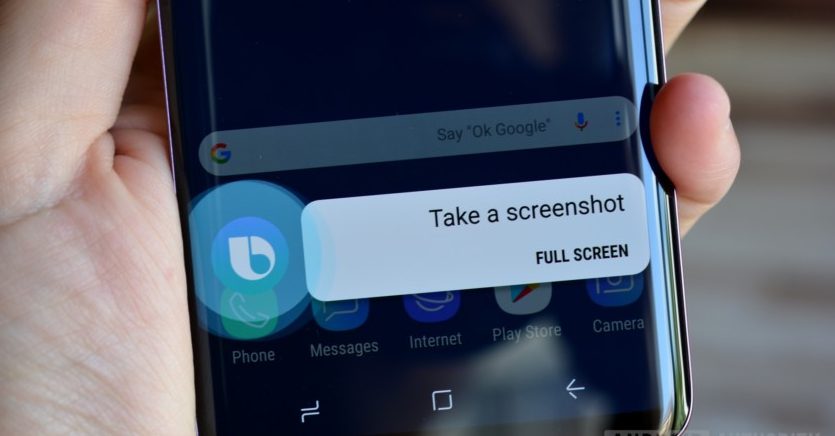
Google Assistant
Pored Samsungovog asistenta na raspolaganju vam je i Google asistent. Pritisnite i držite Home dugme i upaliti će se Google asistent. Recite “Take screenshot” ili upišite istoimenu komandu.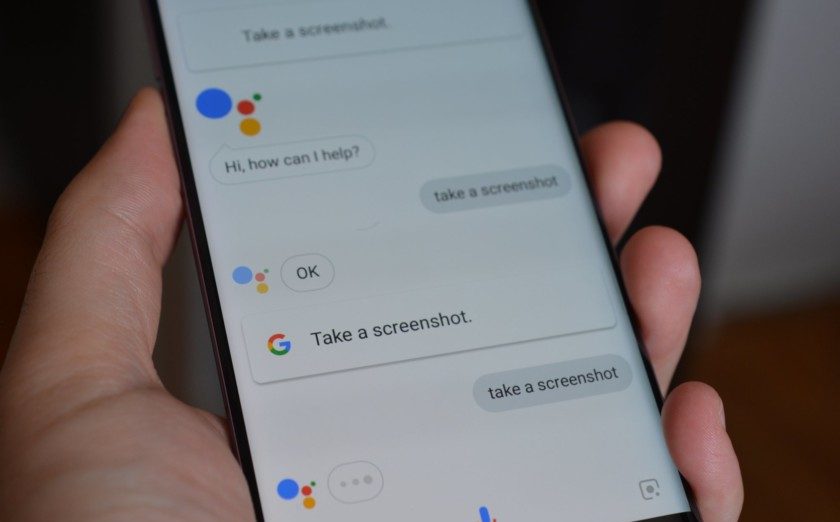
Smart select
Ovom opcijom možete uslikati samo dio ekrana i to u kvadratnom ili ovalnom obliku. Čak možete napraviti i gif. Da biste započeli, otvorite Edge panel koji se nalazi na desnom rubu ekrana (ukoliko ga niste pomjerili negdje drugo). Panel mora biti aktiviran u postavkama (Settings > Display > Edge screen > Edge panels).
Odaberite Smart select opciju, zatim odaberite dio ekrana koji želite uslikati i kliknite na Done.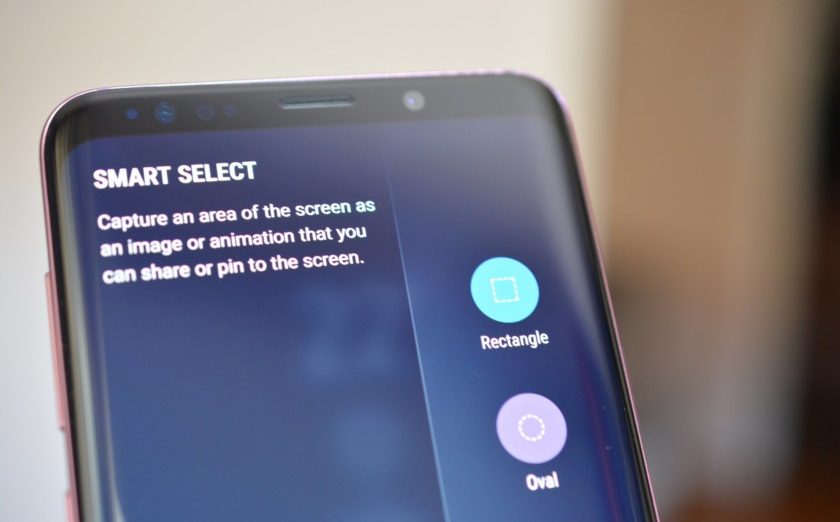
Sada kada ste naučili kako uslikati ekran na Samsung S9 i S9 Plus telefonima, važno je spomenuti da su sve slike ekrana smještene u direktorij “Screenshots” u galeriji. Tu ih možete dalje uređivati uz pomoć Samsung editora.

